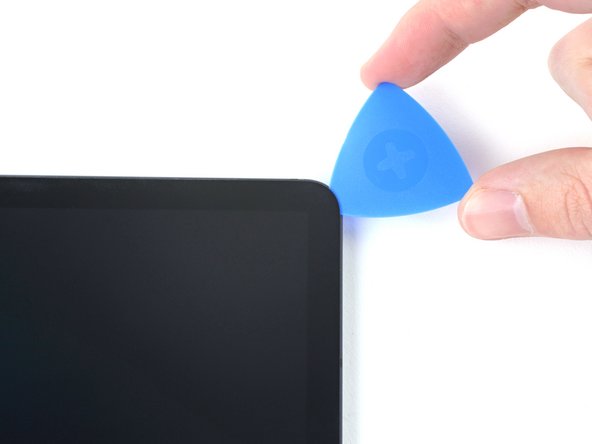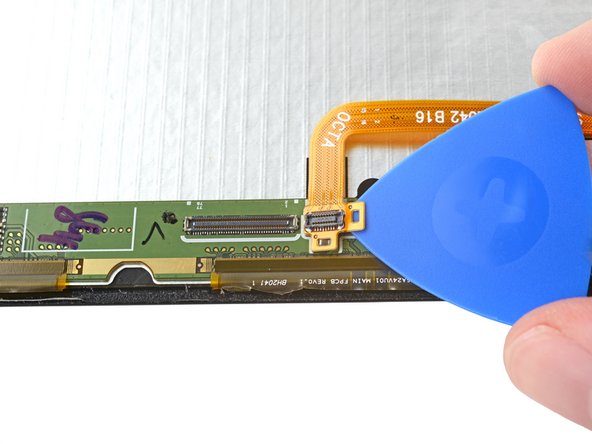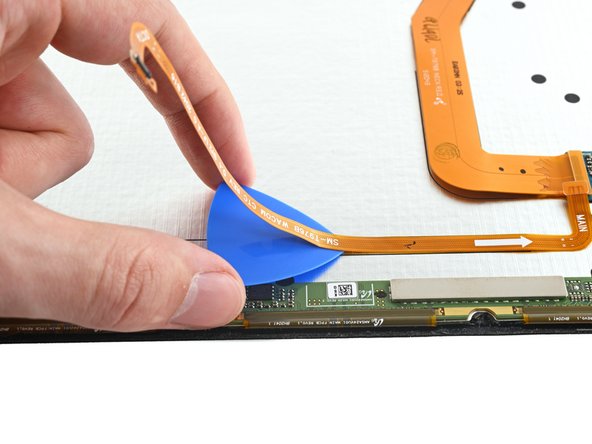Esta traducción podría no reflejar los cambios más recientes añadidos a la guía de referencia. Ayúdanos a actualizar la traducción o revisa la guía original.
Introducción
Sigue esta guía para reemplazar la pantalla y quitar el cable del escáner de huellas dactilares en tu Samsung Galaxy Tab S7+ Wi-Fi solamente.
Nota: esta guía es para la versión Wi-Fi. Para la versión 5G, haz clic en here.
La pantalla tiene componentes sensibles, por lo que existe el riesgo de que la dañes durante el procedimiento. ***Asegúrate de aplicar mucho calor y ten mucho cuidado durante la fase de extracción.
Antes de comenzar, consulta el [documento|27502|Documento de autorreparación de Samsung] para obtener información de seguridad.
Por su seguridad, descarga completamente la batería antes de desmontar la tableta. Esto reduce el riesgo de incendio si la batería se daña accidentalmente durante la reparación. Si tu batería está hinchada, toma las precauciones adecuadas.
Nota: Mantener la resistencia al agua después de la reparación dependerá de lo bien que vuelva a aplicar el adhesivo, pero su dispositivo perderá su clasificación IP (Ingress Protection).
Algunas fotos de esta guía son de un modelo diferente y pueden contener ligeras discrepancias visuales, pero no afectarán al procedimiento de la guía.
Qué necesitas
-
-
Aplica un iOpener caliente en el borde inferior del dispositivo para aflojar el adhesivo debajo.
-
-
-
Mientras esperas que el adhesivo se afloje, ten en cuenta lo siguiente:
-
Hay una placa de circuito larga conectada a la pantalla que se encuentra paralela al borde inferior.
-
Esta imagen muestra un ejemplo de la pantalla que se separa del panel de vidrio.
-
-
-
Una vez que la pantalla esté caliente al tacto, aplica una ventosa en el borde inferior de la pantalla y lo más cerca posible del borde.
-
Levanta la pantalla con la ventosa para crear un pequeño espacio entre la pantalla y el marco.
-
Inserta una púa de apertura en el espacio entre el marco y la pantalla.
-
Deja la púa de apertura en su lugar para evitar que el adhesivo se vuelva a sellar.
-
-
-
Inserta una nueva púa de apertura en el hueco que has creado.
-
Desliza la nueva púa por el borde inferior del dispositivo hacia la esquina inferior derecha.
-
-
-
Aplica un iOpener https://es.ifixit.com/Gu%C3%ADa/Instrucc... caliente en el borde derecho del dispositivo para aflojar el adhesivo situado debajo.
-
-
-
Gira la púa de apertura alrededor de la esquina inferior derecha del dispositivo.
-
Deja la púa de apertura en su sitio para evitar que el adhesivo se vuelva a sellar.
-
-
-
Inserta una nueva púa de apertura en el hueco que has creado.
-
Desliza la nueva púa por el borde derecho del dispositivo hacia la esquina superior derecha.
-
-
-
Aplica un iOpener https://es.ifixit.com/Gu%C3%ADa/Instrucc... caliente en el borde superior del dispositivo para aflojar el adhesivo que hay debajo.
-
-
-
-
Gira la púa de apertura alrededor de la esquina superior derecha del dispositivo.
-
Deja la púa de apertura en su sitio para evitar que el adhesivo se vuelva a sellar.
-
-
-
Inserta una nueva púa de apertura en el hueco que has creado.
-
Desliza la nueva pastilla por el borde superior del dispositivo hacia la esquina superior izquierda.
-
-
-
Aplica un iOpener caliente en el borde izquierdo del dispositivo para aflojar el adhesivo debajo.
-
-
-
Gira la púa de apertura alrededor de la esquina superior izquierda del dispositivo.
-
Deja la púa de apertura en su sitio para evitar que el adhesivo se vuelva a sellar.
-
-
-
Inserta una nueva púa de apertura en el hueco que has creado.
-
Desliza la nueva púa por el borde izquierdo del dispositivo hacia la esquina inferior izquierda.
-
-
-
Gira la púa de apertura alrededor de la esquina inferior izquierda del dispositivo.
-
Deja la púa de apertura en su lugar para evitar que el adhesivo se reselle.
-
-
-
Con la parte superior del dispositivo mirando hacia ti, tira de la pantalla hacia arriba y lejos de ti como si estuvieras abriendo un libro.
-
Apoya la pantalla boca abajo y paralela al marco antes de continuar.
-
Este es un buen momento para encender la tableta y probar todas las funciones antes de sellarla. Asegúrese de apagar completamente la tableta antes de seguir trabajando.
-
Retira los trozos de adhesivo con unas pinzas o con los dedos. Limpia los restos de adhesivo con alcohol isopropílico de alta concentración (más del 90%).
-
Si utilizas adhesivos personalizados Samsung, https://es.ifixit.com/Gu%C3%ADa/traducir... Si utiliza cinta adhesiva de doble cara, siga esta guía. https://es.ifixit.com/Gu%C3%ADa/C%C3%B3m...
-
-
-
Haz palanca con el extremo plano de un spudger y desconecte el conector prensado del cable de pantalla fijado a la pantalla.
-
-
-
Utiliza el extremo plano de un spudger para hacer palanca y desconectar el conector a presión del cable del escáner de huellas dactilares.
-
-
-
Aplica un iOpener caliente en el borde inferior de la pantalla durante dos minutos.
-
-
-
Inserta una púa de apertura entre el conector a presión del cable de huellas dactilares y la placa de circuito situada cerca de la parte inferior de la pantalla.
-
Corta el adhesivo mientras haces palanca con la púa para separar el conector de prensa de la pantalla.
-
-
-
Utiliza unas pinzas, o tus dedos, para retirar el cable del sensor de huellas dactilares.
-
-
-
Para asegurarte de que el sensor óptico de huellas dactilares es seguro y preciso, realiza una calibración del sensor de huellas dactilares después de volver a montar el dispositivo:
-
Insertar traducción aquí
-
Compara tu nueva pieza de repuesto con la pieza original: es posible que tengas que transferir los componentes restantes o retirar los adhesivos de la nueva pieza antes de instalarla.
Para volver a montar el dispositivo, sigue las instrucciones en orden inverso y realiza las acciones opuestas, por ejemplo, "volver a montar" en lugar de "desmontar". Sáltate los pasos en los que tengas que calentar y hacer palanca, y presta mucha atención a las 📌 viñetas mientras realizas los pasos.
Una vez finalizada la reparación, descarga la aplicación Samsung Members App de Galaxy Store o Play Store y sigue el documento Samsung Self-Repair (a partir de la página 9) para asegurarte de que el dispositivo funciona correctamente.
Lleva tus residuos electrónicos a un R2 o e-Stewards.
¿La reparación no ha ido según lo previsto? Prueba con solución de problemas básicos, o pide ayuda a nuestra comunidad Samsung Galaxy Tab S7+ Answers.
Compara tu nueva pieza de repuesto con la pieza original: es posible que tengas que transferir los componentes restantes o retirar los adhesivos de la nueva pieza antes de instalarla.
Para volver a montar el dispositivo, sigue las instrucciones en orden inverso y realiza las acciones opuestas, por ejemplo, "volver a montar" en lugar de "desmontar". Sáltate los pasos en los que tengas que calentar y hacer palanca, y presta mucha atención a las 📌 viñetas mientras realizas los pasos.
Una vez finalizada la reparación, descarga la aplicación Samsung Members App de Galaxy Store o Play Store y sigue el documento Samsung Self-Repair (a partir de la página 9) para asegurarte de que el dispositivo funciona correctamente.
Lleva tus residuos electrónicos a un R2 o e-Stewards.
¿La reparación no ha ido según lo previsto? Prueba con solución de problemas básicos, o pide ayuda a nuestra comunidad Samsung Galaxy Tab S7+ Answers.
Cancelar: No complete esta guía.
8 personas más completaron esta guía.
Un agradecimiento especial a estos traductores:
93%
¡ Carlos López (España - Spain) nos está ayudando a reparar el mundo! ¿Quieres contribuir?
Empezar a traducir ›
5 comentarios
Hi Moe!
I'm not sure about the FE version. Based on the differences, I would wager the screen removal procedure is similar but not identical; however, it's unlikely that the screens are compatible.
does this come with the adhesive needed to reapply on the body
Hi, where can I source the aforementioned Fingerprint Sensor Calibration Toolkit? I've looked around everywhere and nothing.
Will the S-Pen work again after mounting the new display? Is there any circuitry that one has to move from the old display to the new one?